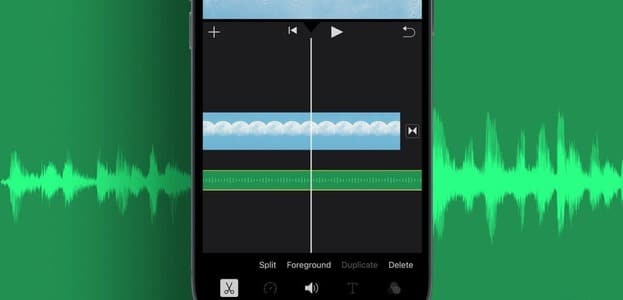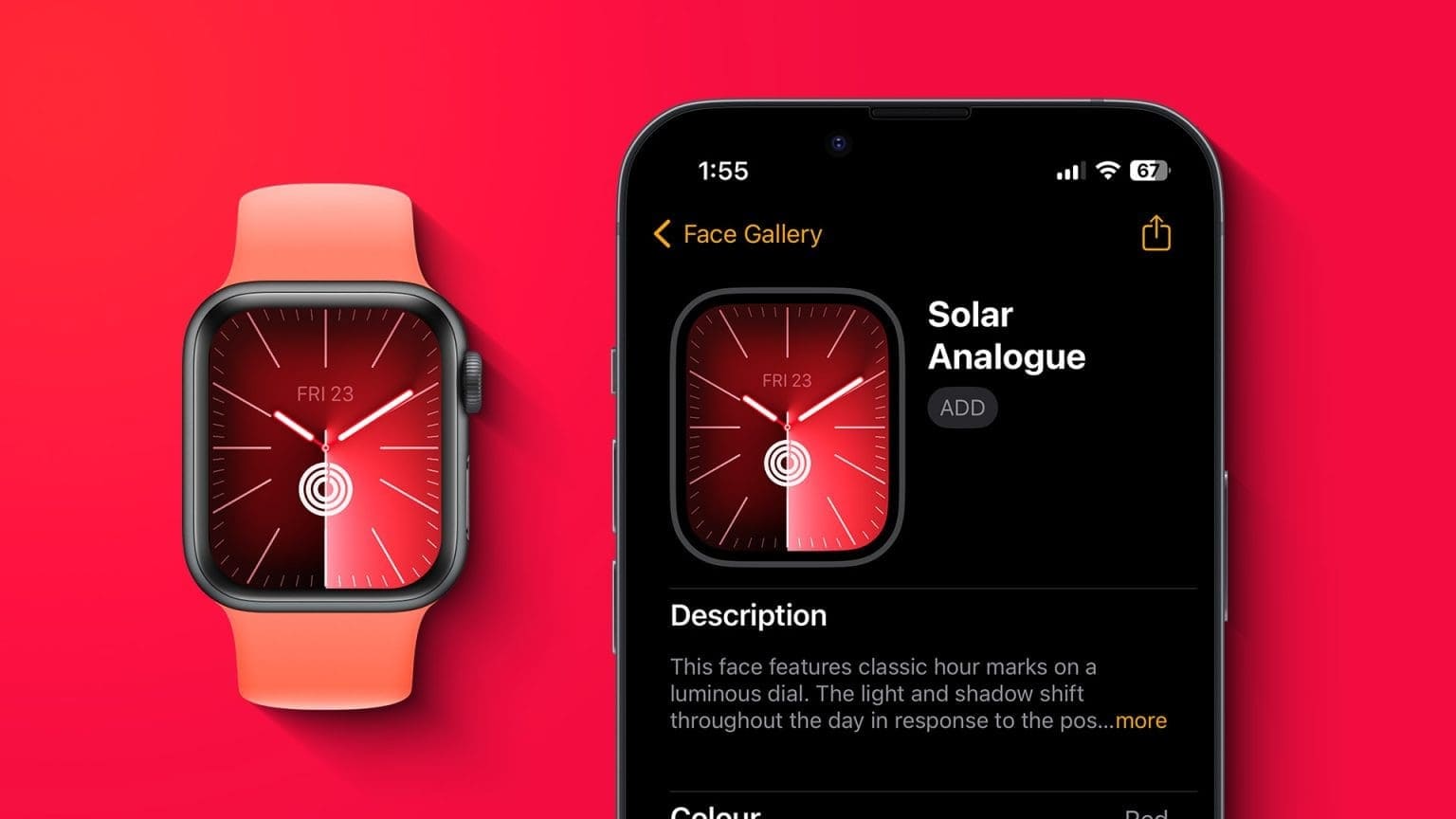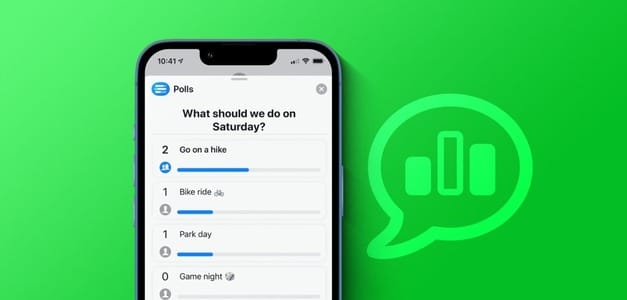Det finns tillfällen då vi alla glömmer att hämta mjölk från affären. Efter andra besöket i affären kommer man hem och upptäcker att någon har använt den sista rullen toalettpapper. Tuffa tider. För att göra livet mindre spännande introducerade Apple inköpslistan (tidigare matlistan) i iOS 17. Men vad händer när inköpslistefunktionen inte fungerar på din iPhone? Låt oss felsöka problemet.
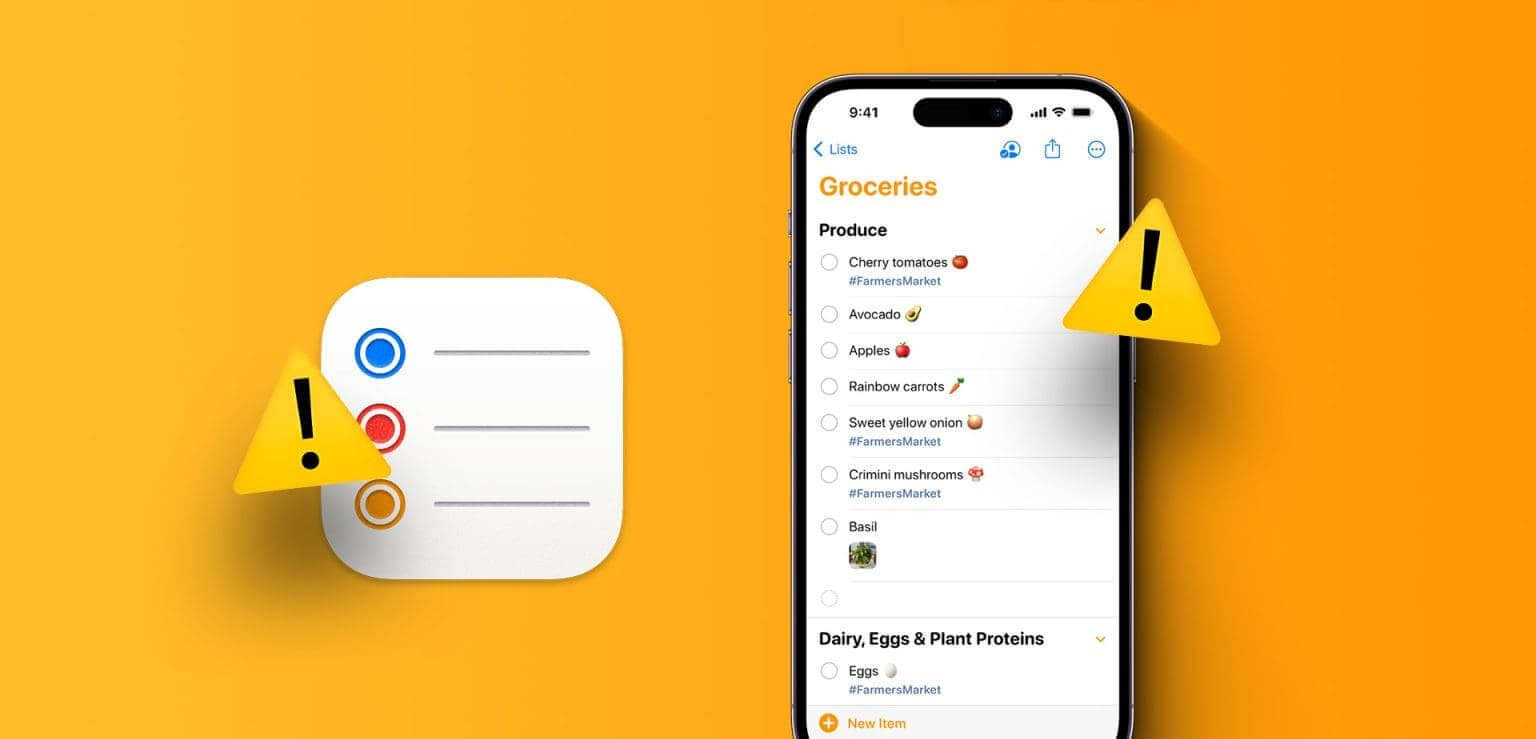
Hur man fixar inköpslista och matlista som inte fungerar på iPhone
Eftersom inköpslistan är begränsad till iOS 17 måste din enhet köra iOS 17. Om det fortfarande inte fungerar, fortsätt läsa medan vi tittar på 7 sätt att åtgärda problemet med att inköpslistan (matlistan) inte fungerar på iPhone.
1. Kontrollera att appen Påminnelser är aktiverad.
För att skapa en shoppinglista på din iPhone måste du aktivera appen Påminnelser från iCloud-inställningsmenyn. Om du inte gör det kan det orsaka problem när du skapar eller använder funktionen för shoppinglistor. För att säkerställa att detta inte är fallet, öppna iCloud-inställningarna på din iPhone och kontrollera att appen Påminnelser är aktiverad.
Följ stegen nedan för att göra detta.
Steg 1: Öppna en app inställningar Tryck på dina Apple-ID-uppgifter.
Steg 2: Här, klicka på icloud.
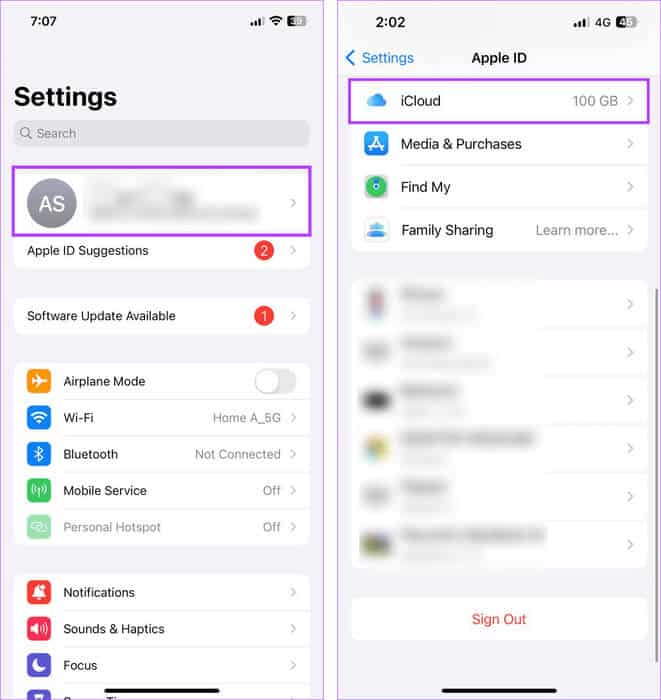
Öppen iCloud -inställningar
Steg 3: Rulla ned till avsnittet Appar som använder iCloud"Klicka på Visa alla.
Steg 4: Leta reda på applikationen Påminnelser Se till att den är påslagen Motsatt strömbrytare.
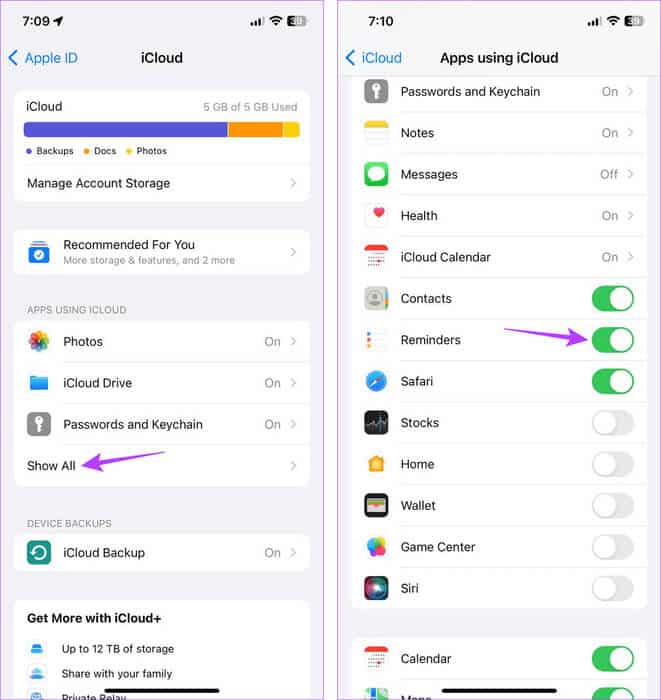
Kontrollera att påminnelser är påslagna
Detta säkerställer att appen Påminnelser har åtkomst till iCloud på din iPhone.
2. Kontrollera om listtypen är korrekt vald.
Din iPhone kommer inte att kategorisera din lista som en shoppinglista om inte rätt listtyp är vald. Detta måste göras manuellt, eftersom appen Påminnelser som standard ställer in alla nyskapade listor i standardläge. Om detta inte görs kanske din lista inte visas som en shoppinglista.
Så här kontrollerar och bekräftar du listtypen för din inköpslista.
Steg 1: Öppna en app Påminnelser och tryck på Listan Släkt.
Steg 2: I det övre högra hörnet trycker du på Tre prickar-ikonen.
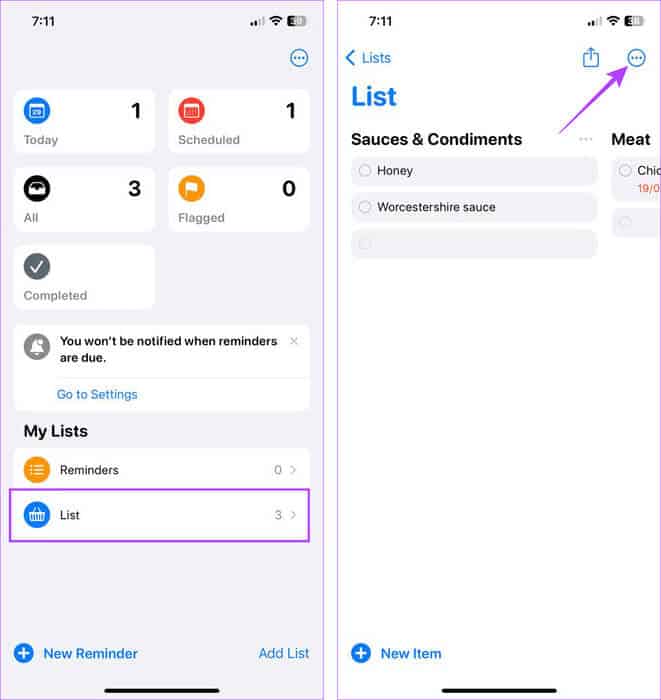
att öppna Listan على iPhone
Till steg 3: Klicka på "Visa menyinformation”.
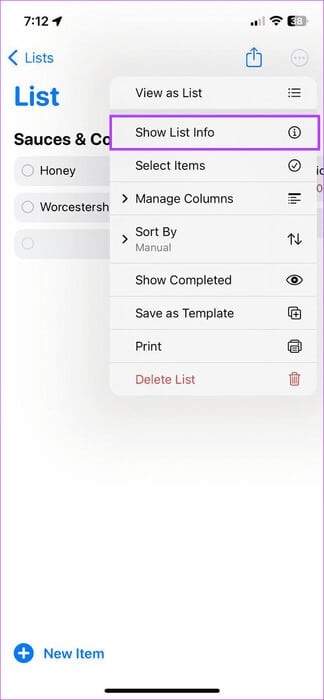
Klicka på Visa listinformation
Steg 4: Klicka här på alternativet Typ. Listan och välj Shoppandet.
Steg 5: Tryck sedan på Den var klar.
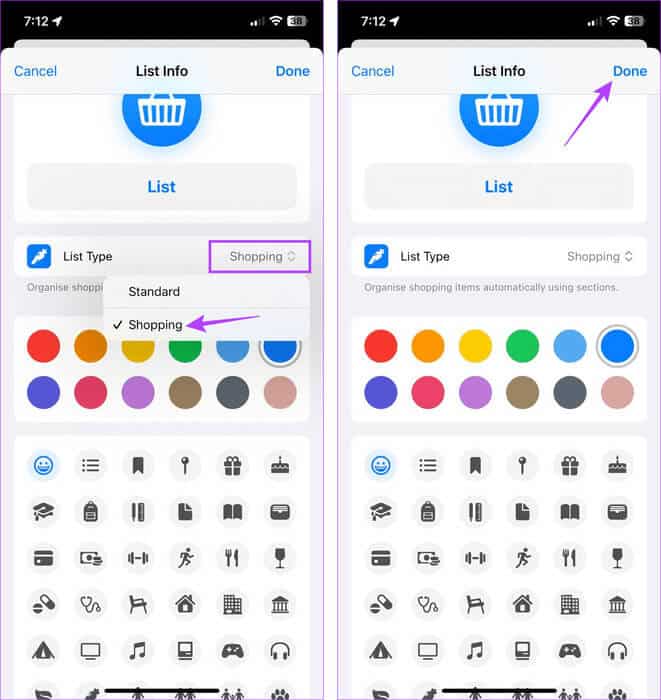
Redigera listinformation
Detta säkerställer att din lista automatiskt sorteras i rätt kategori. Öppna sedan listan och kontrollera igen. Om din inköpslista i Påminnelser fortfarande inte sorteras automatiskt, fortsätt till nästa åtgärd.
3. Starta om din iPhone
För att lösa eventuella tillfälliga problem är det en effektiv lösning att starta om enheten. Eftersom iPhone inte har ett omstartsalternativ måste du dock tvångsavstänga enheten och starta om den manuellt med strömbrytaren. Så här gör du.
Steg 1: Stäng av Slå på enheten Genom att följa dessa steg:
- För iPhone SE 5:a generationen, 5s, 5c och XNUMX: Tryck länge på den översta knappen.
- För iPhone SE andra generationen Och efter, 7 och 8: Långt tryck på sidoknappen.
- För iPhone X och senare: Håll strömknappen och valfri volymkontrollknapp intryckta samtidigt.
Steg 2: Dra sedan reglaget tills النهاية För att slutföra processen.
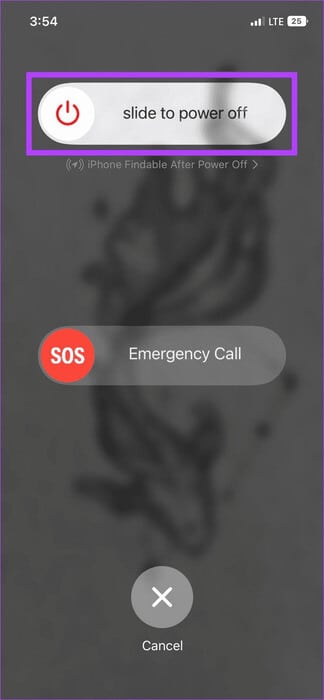
Stäng av din iPhone
När enhetens skärm stängs av trycker du länge på strömknappen för att slå på den igen. Ange ditt lösenord om det behövs och öppna appen Påminnelser för att se om din inköpslista fungerar som förväntat.
4. Stäng och öppna Påminnelser-appen igen.
Att tvångsstänga en app stoppar alla dess bakgrundsprocesser. När du öppnar appen igen laddas även dessa processer om, vilket löser eventuella problem som uppstår på grund av tillfälliga appfel. Gör detta om du inte kan komma åt din inköpslista i Påminnelser-appen. Så här gör du.
Steg 1: Svep uppåt från skärmens nederkant. Eller, om tillgängligt, dubbeltryck på hemknappen.
Steg 2: När du öppnar applikationen PåminnelserSvep uppåt och radera det från skärmen.
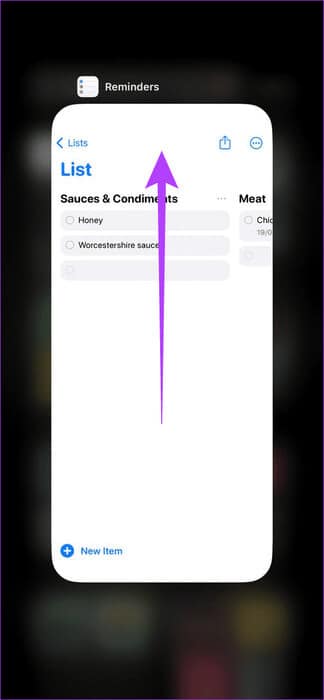
Tvinga stängning av Påminnelser-appen
Tryck sedan på ikonen för Påminnelser-appen igen för att öppna appen igen. När du är klar kontrollerar du om du kan komma åt din inköpslista (tidigare din matlista).
5. Försök att skapa en ny lista.
Om du inte kan komma åt eller öppna din tidigare inköpslista kan du överväga att skapa en ny för att ersätta den. Du måste dock fylla i alla uppgifter på din nya lista. Följ stegen nedan för att göra det.
Steg 1: Öppna en app Påminnelser Klicka på Lägg till lista.
Steg 2: Namnge det Din inköpslista Klicka på typen Listan.
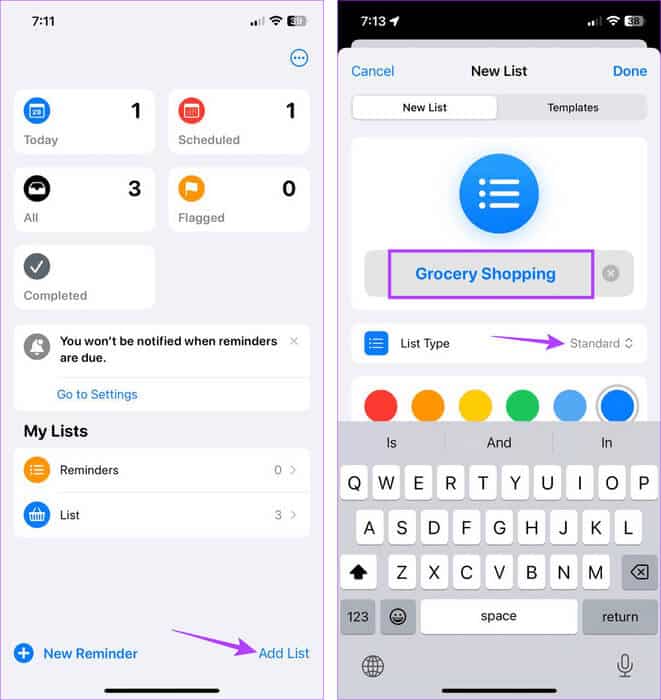
konstruktion ny lista
Till steg 3: Här, välj Shoppandet.
Steg 4: Tryck sedan på Den var klar.
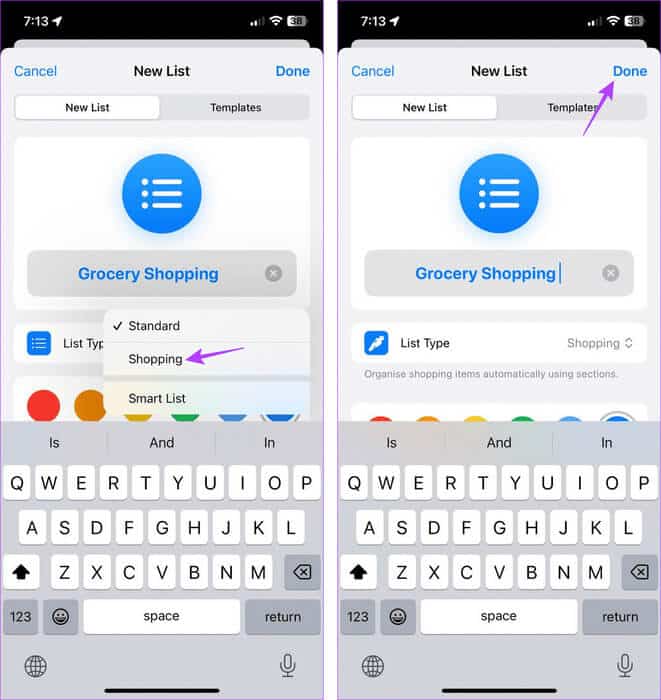
Välj typ av ny lista.
Steg 5: I den nyskapade inköpslistan trycker du på Nytt objekt.
Till steg 6: Lägg till objektet och tryck på Klar.
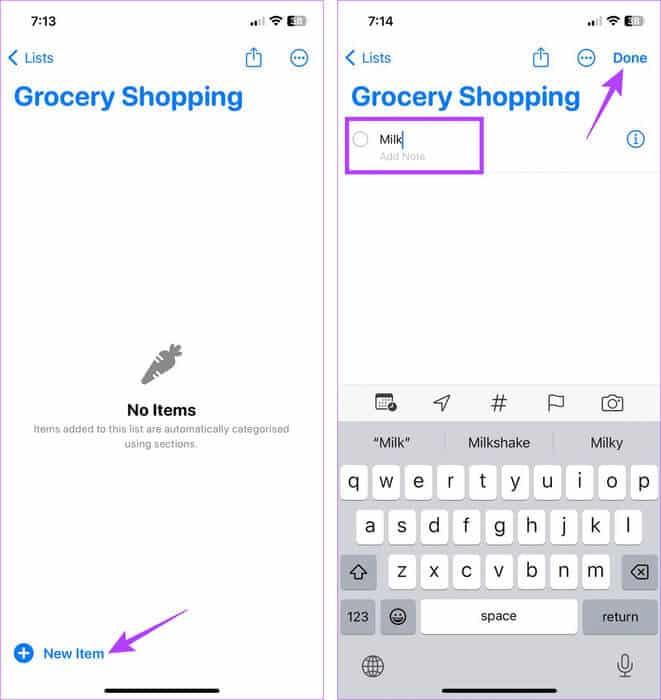
Lägg till objekt i den nya listan
Upprepa dessa steg och lägg till andra varor i din nya shoppinglista i appen Påminnelser.
Läs också: Så här skapar och använder du en mall i Påminnelser-appen på iPhone
6. Öppna menyn på en annan enhet.
Om du fortfarande har problem med att öppna din shoppinglista på din iPhone kan du prova att öppna den på en annan enhet. För att göra detta kan du ansluta din iPhone till din Mac och öppna filerna med hjälp av iCloud-mappen. Alternativt kan du också skapa en ny shoppinglista och synkronisera den med din iPhone. Detta hjälper dig att komma åt listan och bekräfta om problemet är begränsat till din iPhone.
7. Sök efter iOS-uppdatering
Eftersom iOS 17 är en nyligen utgiven version kan det ta lite tid att åtgärda vanliga buggar. För att göra det kommer Apple att släppa uppdateringar för att åtgärda och lösa dessa problem. Därför kan du öppna Inställningar-appen och installera relevanta uppdateringar manuellt. Så här gör du.
Steg 1: Öppen inställningar och tryck på allmän.
Steg 2: Här, klicka på uppgradera programvara.
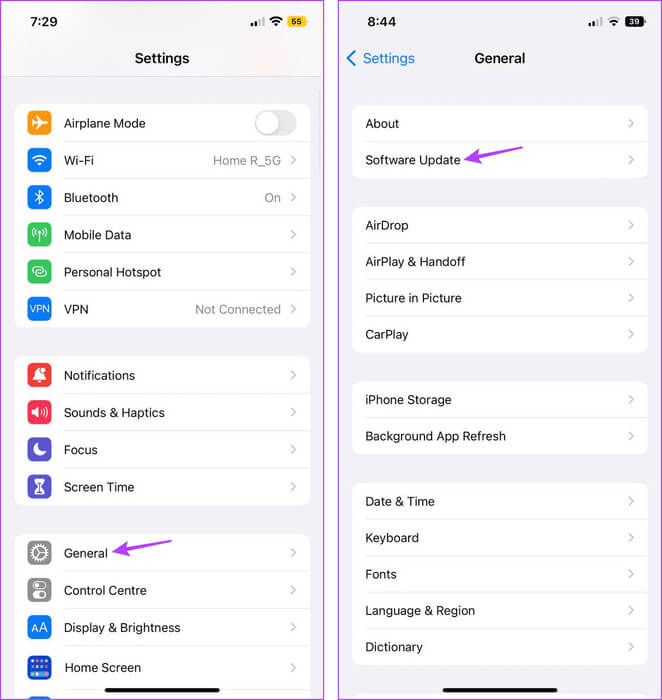
Ladda nu ner och installera uppdateringen om den är tillgänglig. När enheten har startats om öppnar du appen Påminnelser igen och ser om du kan komma åt din inköpslista.
Glöm aldrig någon produkt när du handlar.
Att skapa inköpslistor är ett bra sätt att hålla koll på dina nuvarande och framtida inköp. Därför är det frustrerande när din tidigare skapade inköpslista (matlista) slutar fungera på din iPhone. Vi hoppas att den här artikeln hjälper dig att åtgärda problemet. Låt oss veta i kommentarerna vilken lösning som fungerar för dig!